Como funciona a aba Extratos
A aba Extratos do Financeiro do Aegro é uma ferramenta essencial para o gerenciamento das movimentações financeiras de sua fazenda, nela você visualizará de forma clara e organizada todas as transações realizadas nas contas bancárias cadastradas.
Com o objetivo de proporcionar uma visão abrangente das finanças, a aba Extratos facilita o acompanhamento de receitas e despesas, incluindo transferências entre contas.
Neste artigo, exploraremos as funcionalidades dessa aba, como a ordenação de dados, a confirmação de pagamentos e a geração de relatórios, garantindo que você tenha todas as informações necessárias para uma gestão financeira eficiente.
A aba Extratos está localizada na aba Financeiro, onde é possível visualizar as movimentações de todas as contas bancárias inseridas no sistema.
O objetivo desta aba é que você tenha uma visão mais geral, para acompanhar todas as movimentações realizadas nas contas da fazenda, incluindo transferências entre contas.
O Aegro informa a data de vencimento ou pagamento das parcelas ou transferências, a categoria, Conta Bancária vinculada, Origem/Destino (a depender se receita ou despesa), Fornecedor, Nota Fiscal, Produto ou Descrição, número de parcelas e o Valor da parcela ou transferência.
Além disto, ao clicar sobre o cabeçalho de coluna Data, Conta Bancária, Origem/Destino, Produtos/Descrição, Valor e Saldo, poderá selecionar se deseja ordenar de forma crescente (⬇️) ou decrescente (⬆️).

Cabeçalhos de coluna
Assim, podendo verificar e localizar registros de forma mais fácil.
Pagamentos
Quando a parcela não teve juros ou descontos, e nem alteração da data de pagamento/recebimento ou alteração da conta bancária, é possível confirmar o pagamento e conciliar as parcelas no período filtrado. Basta clicar no ícone da coluna Pago ou Conciliado, no final de cada parcela.

Registrando pagamento e conciliação sem ajustes
Já se houve alguma alteração, basta clicar sobre a parcela ou transferência, e uma janela de pagamento/recebimento será aberta. Após clicar em "Parcela Paga", é possível alterar essas informações.

Informando ajustes no pagamento
Nas três bolinhas cinzas, é possível encontrar a opção de editar a forma de pagamento/recebimento ou então clicando em Ver detalhes, poderá verificar o lançamento referente à parcela
Opção de pagamento e conciliação em massa
Ao lado da palavra Conciliado, temos outros três pontos cinzas, onde é possível pagar ou conciliar em massa, ou ainda, retirar o pagamento ou a conciliação das parcelas em massa, conforme as parcelas que aparecem na sua visualização no momento.
Não é possível selecionar quais parcelas da visualização deseja marcar pagamento ou conciliação, assim, aplique filtros para que sejam exibidas somente as que necessitar realizar o procedimento

Opções de pagamento e conciliação em massa
Transferências
Nessa aba, você também encontrará todas as transferências entre contas bancárias. Para facilitar a localização, você pode filtrar pela "Tipos de transação" e selecionar a opção de "Transferências", sendo possível conciliá-las. Clicando nos 3 pontos, você pode editar, criar cópia e excluir.

Filtrando as transferências
Filtros e relatório
Por fim, você pode filtrar quais contas deseja visualizar através dos filtros, como: agrupadores, categorias, conciliação, contas bancárias, fornecedor, impostos, item, local de estoque, nota fiscal, patrimônios, safras, silo, situação, tipos de custo e tipos de transação.
Também poderá verificar diferentes períodos, Diário, Semanal, Mensal, Trimestral, Semestral, Anual ou Personalizado, assim como navegar entre os períodos.
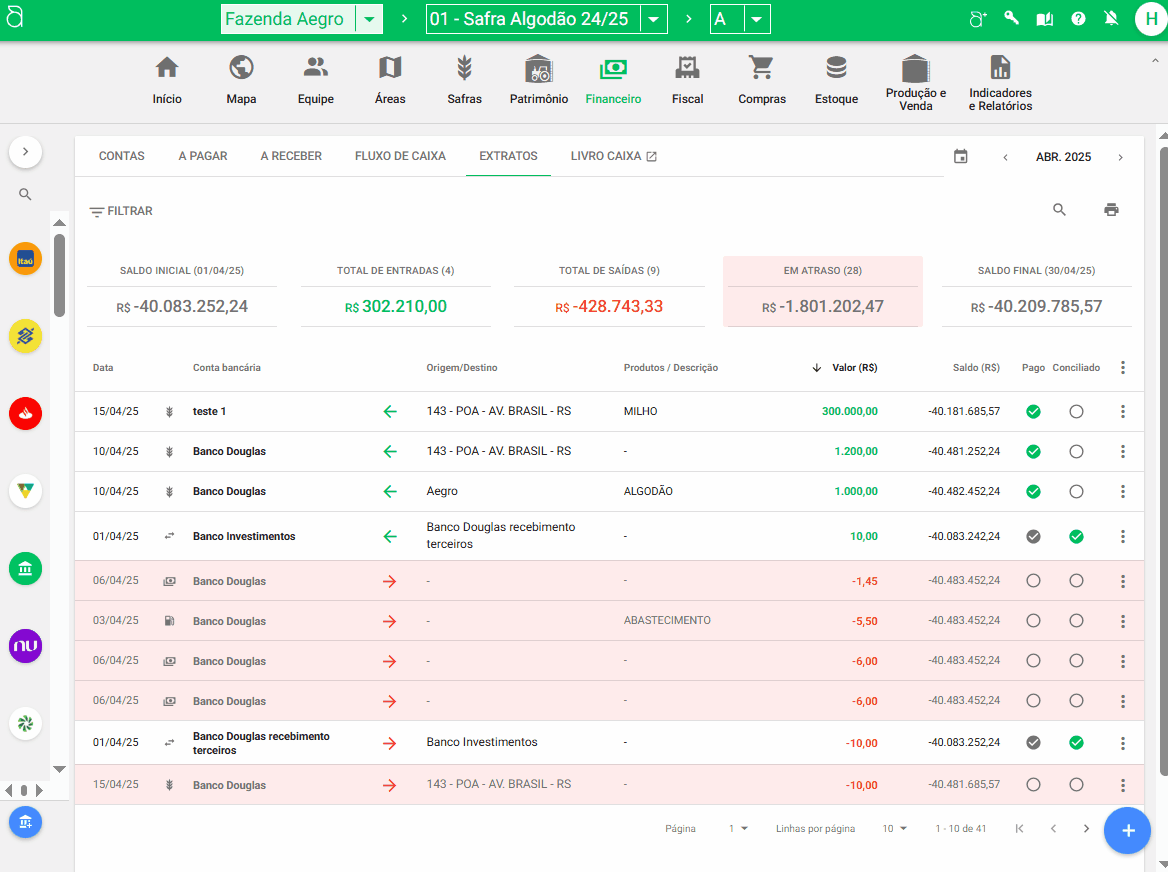
Filtros e períodos
Ao estar com a função Buscar ativa, você poderá localizar dados mas não poderá gerar relatórios.
Após aplicar todos os filtros desejados, você poderá gerar relatório, em formato planilha (.XLSX) ou PDF, clicando na impressora 🖨️

Relatório de Extrato
Pronto! Agora você já sabe como funciona a aba Extratos do seu Financeiro.
Esse artigo ajudou você? Deixe sua nota!
Ficou com dúvidas? Escreva sua pergunta nos comentários abaixo.